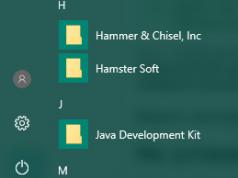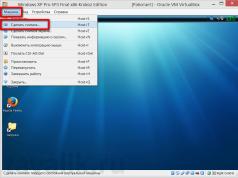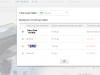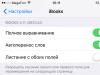Siz zavod sozlamalarini tiklaganingizda (Hard Reset) va Android qurilmangizdagi hamma narsani o'chirishga rozi bo'lsangiz, barcha ma'lumotlaringiz abadiy yo'q qilinadi deb o'ylashingiz mumkin. Lekin siz xato qilyapsiz.
Ko'pgina tadqiqotchilar aniqlaganidek, ma'lumotlar zavod sozlamalarini tiklashdan keyin ham to'g'ri vositalar yordamida tiklanishi mumkin. Buning sababi shundaki, biror narsani o'chirib tashlaganingizda, faylning o'zi aslida qayta yozilmaydi - tizim sizda mavjud bo'lgan bo'sh joydan foydalanib, fayldagi barcha ma'lumotlarni o'chirib tashlaydi.
Agar siz Android smartfoningizni sotish yoki qarzga berishni rejalashtirmoqchi bo'lsangiz, olingan ma'lumotlar haqiqiy maxfiylik muammosi bo'lishi mumkin. Biroq, ma'lumotlaringiz haqiqatan ham butunlay o'chirilishini ta'minlashning bir necha yo'li mavjud.
Smartfon ma'lumotlarini shifrlash
Android qurilmasi ma'lumotlarini shifrlash ma'lumotlarning tiklanishini oldini olishning eng kuchli usuli hisoblanadi. Qurilma ma'lumotlarini shifrlash orqali siz barcha ma'lumotlarni aralashtirib, maxsus kalit bilan qulflaysiz. Parolni kiritmasdan shifrlangan ma'lumotlarni olish mumkin emas.
Google maksimal xavfsizlikni ta'minlash uchun Android 6.0 Marshmallow operatsion tizimida ishlaydigan ko'pgina qurilmalarda (ba'zi byudjet qurilmalari bundan mustasno) majburiy shifrlanishini talab qiladi.

Agar qurilmangiz Android 5.0 Lollipop yoki undan pastroq versiyada ishlayotgan bo‘lsa (va shifrlashni qo‘llab-quvvatlasa), zavod sozlamalarini tiklashdan oldin ma’lumotlaringizni himoyalash uchun shifrlashni yoqish tavsiya etiladi (Sozlamalar > Xavfsizlik > Qurilmani shifrlash) (Shifrlash sozlamalariga o‘tish yo‘li har xil bo‘lishi mumkin) turli qurilmalarda).
Qayta tiklashni amalga oshirish orqali siz deyarli qayta tiklab bo'lmaydigan shifrlangan ma'lumotlarni o'chirib tashlaysiz.

Smartfon xotirasini boshqa ma'lumotlar bilan qayta yozish
Smartfoningizdagi ma'lumotlarni shifrlab, zavod sozlamalarini tiklashni amalga oshirganingizdan va qurilma xotirasidagi barcha narsalarni o'chirib tashlaganingizdan so'ng, barcha ma'lumotlar yo'q qilinganiga va aniq qayta tiklanmasligiga amin bo'lishingiz mumkin. Xotirani boshqa keraksiz ma'lumotlar bilan qayta yozish bunga yordam beradi.
Buni amalga oshirish uchun tozalangan smartfonga kiring, lekin bu safar hech qanday Google hisobiga yoki shunga o'xshash narsalarga kirmang. Qurilmangiz yangidek ishlagandan so'ng, davom eting va imkon qadar eng yuqori ruxsatda video yozishni boshlang. Barcha mavjud bo'sh joyni to'ldirish uchun qancha marta takrorlang.
Keyin yana zavod sozlamalarini tiklang.

Takrorlash
Agar siz xavfsizlik borasida biroz paranoyak boʻlsangiz, yuqoridagi maslahatlarga amal qilib, maʼlumotlar yetarlicha shifrlanganiga va yangi maʼlumotlar bilan qayta yozilganligiga ishonch hosil qilguningizcha ularni bir necha marta ishlatishingiz mumkin. Shu bilan birga, agar kimdir ma'lumotlarni qayta tiklashga qodir bo'lsa ham, ular foydali narsalarni olmaydilar. Ammo agar sizda davlat sirlari bo'lmasa, yuqorida tavsiflangan harakatlarning bir tsikli siz uchun etarli bo'lishi kerak, shundan so'ng siz smartfonni boshqa odamlarga xavfsiz o'tkazishingiz mumkin.
Google nihoyat egalariga yo‘qolgan Android smartfonlarini topish imkonini beruvchi maxsus vositani ishlab chiqdi. "Qidiruv" funktsiyasi hatto dasturiy ta'minotni yangilamagan va shuning uchun maxsus ilovalarni o'rnatmagan yoki sozlamalarni o'zgartirmaganlar uchun ham mavjud. Siz xaritada nafaqat yo'qolgan smartfonni topishingiz, balki foydalanuvchi ma'lumotlarini masofadan o'chirish funksiyasidan ham foydalanishingiz mumkin. Shuningdek, Google vositasi smartfon o‘g‘irlangan yoki topilgan va SIM-karta yangi egasiga almashtirilganda masofadan turib qo‘ng‘iroq qilish imkonini beradi.
Android telefonini topish uchun nima kerak
Smartfoningiz joylashuvini Google xaritasida ko'rsatish orqali topish uchun maxsus yordamchi dasturlarni o'rnatish yoki parametr va sozlamalarni o'zgartirishga hojat yo'q. Va agar siz telefon raqamingizni masofadan turib terishingiz kerak bo'lsa, siz ham hech narsani o'zgartirishingiz yoki yuklab olishingiz shart emas.Ammo yo'qolgan mobil qurilmadagi barcha foydalanuvchi ma'lumotlari faqat ma'lum sozlamalar o'rnatilgan bo'lsa o'chirilishi mumkin. Bu oddiy va bepul amalga oshiriladi: Device Administrators-da siz tegishli katakchani belgilashingiz va o'zgartirilgan parametrlarga rozi bo'lishingiz kerak. Ikki marta bosish siz uchun yangi imkoniyatlar ochadi. Yo'qolgan telefoningizni topish yoki shaxsiy kompyuteringiz yoki Google hisobingizga kirish imkoni bo'lgan har qanday qurilmadan masofadan turib ba'zi amallarni bajarish uchun hech qanday yordamchi dasturlarni yuklab olishingiz shart emas.
Va agar siz ehtiyotkorlik bilan, ehtiyotkorlik bilan va mobil qurilmangizni hech qachon yo'qotmasligingizga amin bo'lsangiz ham, yangi xususiyatlarni olish imkoniyatini e'tiborsiz qoldirmaslikni tavsiya qilamiz. Siz hech qachon bilmaysiz ...
Operatsion tizim ishlab chiqaruvchisining yangi xususiyatlaridan foydalanish uchun sizda Google hisobiga ulangan har qanday Android mobil qurilmasi bo'lishi kerak.
Eslatmada! Uch yil oldin faqat Google biznes hisob qaydnomasi foydalanuvchilari Device Administrator-ga kirish huquqiga ega edi. Endi Android-ni masofadan boshqarish standart hisoblarda mavjud. Va variant mobil qurilmada sukut bo'yicha, dasturiy ta'minotni yangilamasdan va ma'lum parametrlarni o'rnatmasdan paydo bo'ldi. Variant barcha foydalanuvchilar uchun istisnosiz mavjud, chunki u operatsion tizimga emas, balki hisobga bog'langan.
Android masofaviy boshqaruvini yoqish
Yangi “Telefonimni top” funksiyasidan foydalanish uchun uni yoqishingiz kerak, chunki u qutidan tashqarida o‘chirib qo‘yilgan. Funktsiya smartfon sozlamalarida, "Xavfsizlik" bandida yoqilgan.
Masofadan boshqarish "Device Administrators" yorlig'ida joylashgan.

"Android masofadan boshqarish pulti" katagiga va tasdiqlash oynasida siz masofaviy xizmatlarga foydalanuvchi ma'lumotlarini o'chirish, yangi grafik parollar yaratish va telefon ekranini blokirovka qilishga ruxsat berishga rozilik bildirasiz. Ushbu barcha o'zgarishlarga rozilikni tasdiqlaganingizdan so'ng, tegishli tugma yordamida opsiyani yoqish mumkin.

Eslatmada! Agar smartfoningizda dasturiy ta'minotning eski versiyasi o'rnatilgan bo'lsa, telefoningizni masofadan turib topish va sozlamalarni zavod sozlamalariga qaytarish imkonini beruvchi katakchalarni qidiring va belgilang.
Masofadan boshqarish pulti funksiyasini shunchalik oson, tez va sodda tarzda yoqdingiz. Hech qanday boshqa chora ko'rishning hojati yo'q: odatdagidek mobil qurilmangizdan foydalaning.
Masofadan boshqarish Android
Endi yo'qolgan/o'g'irlangan smartfoningizni masofadan turib boshqarish mumkin: joylashuvni toping, shaxsiy tarkib va sozlamalarni o'chiring, qo'ng'iroq qiling va hokazo. Shunday qilib, yo'qolgan mobil qurilmani qidirish uchun brauzeringizda rasmiy OS ishlab chiqaruvchisi sahifasini oching: . Sahifaga kirish uchun siz Google tizimiga kirgan bo'lishingiz kerak. Birinchi marta tizimga kirganingizda, sizdan qurilmangizning joylashuv maʼlumotlaridan foydalanishga ruxsatingizni tasdiqlashingiz soʻraladi.
Endi siz ochiladigan ro'yxatdan Android mobil qurilmangizni (smartfon, planshet, boshqa qurilma) tanlashingiz va uchta amaldan birini bajarishingiz kerak. Bundan tashqari, masofadan boshqarish pulti funksiyasi siz tomonidan yoqilmagan bo'lsa ham, dastlabki ikkitasi sozlamalarni o'zgartirmaydi. Shunday qilib, siz uchun qanday variantlar mavjud:
 Google Android operatsion tizimining yangi funksiyasi yo'qolgan qurilmalarni topish, foydalanuvchi ma'lumotlari va sozlamalarini masofadan o'chirish va farzandlaringizni ko'zdan qochirmaslik imkonini beradi.
Google Android operatsion tizimining yangi funksiyasi yo'qolgan qurilmalarni topish, foydalanuvchi ma'lumotlari va sozlamalarini masofadan o'chirish va farzandlaringizni ko'zdan qochirmaslik imkonini beradi.
O'g'irlangan yoki yo'qolgan Android telefonini topish yoki boshqa masofadan boshqarish funksiyalaridan foydalanish uchun rasmiy portalga tashrif buyuring https://www.google.com/android/devicemanager(siz Google hisobingiz bilan kirishingiz kerak). Saytga birinchi marta tashrif buyurganingizda, qurilma menejeriga joylashuv ma'lumotlaridan foydalanishga ruxsat beruvchi shartlarga rozi bo'lishingiz kerak bo'ladi.
Keyin, menyu ro'yxatida Android qurilmangizni (telefon, planshet va h.k.) tanlashingiz va uchta vazifadan birini bajarishingiz mumkin (birinchi ikkitasi uchun sozlamalarni o'zgartirish shart emas va ular qurilma menejerini yoqmagan bo'lsangiz ham ishlaydi) , yuqorida tavsiflanganidek):
1. Telefoningizni xaritadan toping("" maqolasida o'qishingiz mumkin).
2. Ovozli signal bering, shuning uchun siz uni divan ostidan topishingiz yoki o'g'irlab ketuvchining nervlarida o'ynashingiz mumkin. Telefoningiz ovozi o'chirilgan bo'lsa ham, u to'liq ovoz balandligida jiringlaydi.
3. Va nihoyat, oxirgi variant sizga imkon beradi barcha ma'lumotlarni masofadan o'chirish qurilmadan. Bu funksiya telefon yoki planshetingizni zavod sozlamalariga qaytaradi. Biroq, ushbu xususiyatdan foydalanish uchun siz telefoningizni oldindan sozlashingiz kerak. Buni qanday qilishni bildirishnomadagi () havolasi orqali bilib olishingiz mumkin.

Shunday qilib, endi, agar siz sevimli smartfoningizni yo'qotib qo'ysangiz, ma'lumotlar uchinchi shaxslarga ma'lum bo'lishidan tashvishlanishingiz shart emas.

(27,221 marta tashrif buyurilgan, bugun 1 marta tashrif buyurilgan)
Agar siz bir necha daqiqada telefoningiz xotirasini tozalashingiz kerak bo'lsa, ushbu maqola siz uchun, ayniqsa mobil qurilmangizda qancha xotira bo'lishidan qat'i nazar, ertami-kechmi u tugaydi va siz eskirgandan xalos bo'lishingiz kerak. , keraksiz va oddiygina keraksiz fayllar. Bugun biz sizga Android telefoningizdagi keraksiz narsalarni qanday tozalashni va iloji boricha ko'proq xotirani bo'shatishni aytib beramiz.
Tarkib:
Android qurilmalaridagi xotira turlari
Zamonaviy smartfon va planshetlarda bir nechta xotira turlari mavjud, ularning har biri o'z funktsiyalarini bajaradi:
- RAM xotirasi yoki tasodifiy kirish xotirasi. RAM - bu ishlaydigan yoki allaqachon ishlayotgan jarayonlarning ishlashini ta'minlaydigan xotira turi. Bu o'rnatilgan va tizimli ilovalar tomonidan ishlatiladigan bufer xotirasi. Ma'lumotlar tezda yoziladi va o'chiriladi. RAM xotirasi doimiy ravishda quvvat manbaiga ulanganda faol bo'ladi. RAM haqida tizim ma'lumotlari Vazifa menejerlari menejerida mavjud - bu erda siz ajratilgan va bo'sh xotira miqdorini ko'rishingiz mumkin.
- ROM yoki ROM xotirasi- o'z vazifalarini doimiy ravishda bajaradigan xotira turi. ROM doimiy energiya manbai mavjudligini nazarda tutmaydi - xotira o'chirilmaydi, hatto manba o'chirilgan bo'lsa ham. ROM asosan Android operatsion platformasini saqlash uchun talab qilinadi. Ushbu xotirada saqlangan ma'lumotlarni har qanday tarzda o'zgartirish qiyin, normal sharoitda u faqat o'qish uchun mo'ljallangan.
- Ichki xotira - Telefonning ichki xotirasi. Ushbu turdagi xotira smartfon egasiga o'z ma'lumotlarini saqlashi uchun taqdim etiladi. Bu roʻyxatga fayllar, dasturlar, ilovalar, media-kontent, matnli maʼlumotlar va boshqalar kiradi. Holat, ishlatilgan va bo'sh xotira miqdori haqida ma'lumot tegishli bo'limdagi sozlamalar menyusida mavjud.
- Tashqi Micro SD xotira. Siz har qanday ma'lumotni flesh-xotiraga yozishingiz, alohida fayllarni tahrirlashingiz yoki o'chirishingiz mumkin. Xotira kartasi tizim fayllari uchun joy bo'shatib, ba'zi ilovalarni ichki xotiradan unga o'tkazish imkonini beradi. Ishlab chiqaruvchilar 128 gigabaytgacha bo'lgan katta hajmdagi tashqi xotirani taklif qilishadi.
Telefon xotirasini tozalashning eng oson va tezkor usuli
- Birinchi oson yo'l— Galereya -> Albomlar -> Kameradan videolar yoki fotosuratlar bo'limiga o'ting (agar iloji bo'lsa, fayllarni hajmi/og'irligi bo'yicha tartiblang) va keyin "eng og'ir" fayllarni o'chiring.
- Ikkinchi oson yo'l— Sozlamalar -> Saqlash -> Tozalash boʻlimiga oʻting va ushbu funksiya yordamida telefoningizda topilgan barcha keraksiz fayllarni oʻchirib tashlang.
Maqolaning boshida bilib olganimizdek, telefondagi xotira har xil bo'lishi mumkin (ichki doimiy, operatsion va tashqi ulangan).
 Android operatsion tizimiga ega qurilmalar deyarli doimo RAM va ichki xotiradan foydalanadi. Siz uni standart vositalar yordamida tez va oson tozalashingiz yoki uchinchi tomon dasturlaridan foydalanishingiz mumkin. Qurilma yetarlicha operativ xotiraga ega bo‘lsa va iloji boricha tezroq ishlaydi. Agar ichki xotira amalda to'la bo'lsa, smartfon ko'pincha tizim xatolarini ishlab chiqarishni boshlaydi, tasodifiy qayta ishga tushiriladi, muzlaydi va past ish faoliyatini ko'rsatadi.
Android operatsion tizimiga ega qurilmalar deyarli doimo RAM va ichki xotiradan foydalanadi. Siz uni standart vositalar yordamida tez va oson tozalashingiz yoki uchinchi tomon dasturlaridan foydalanishingiz mumkin. Qurilma yetarlicha operativ xotiraga ega bo‘lsa va iloji boricha tezroq ishlaydi. Agar ichki xotira amalda to'la bo'lsa, smartfon ko'pincha tizim xatolarini ishlab chiqarishni boshlaydi, tasodifiy qayta ishga tushiriladi, muzlaydi va past ish faoliyatini ko'rsatadi.
Telefonini qanday tozalashni hali bilmagan foydalanuvchilar quyidagi vositalardan foydalanishlari kerak:
- Qurilmaning o'ziga xos funksionalligi;
- Mobil qurilma uchun mo'ljallangan uchinchi tomon dasturlari;
- Shaxsiy kompyuter;
- Onlayn xizmatlar - bulutli saqlash.
Taklif etilgan usullarning har qandayini Android telefonining xotirasini tozalash uchun juda tez, sodda va samarali deb hisoblash mumkin.
Android-da ichki xotirani qanday tozalash kerak
Qurilmaning ishlashini yaxshilash uchun siz nafaqat ichki xotirani, balki RAMni ham tozalashingiz kerak.
Vaziyatni tekshirish va RAMni tozalash uchun sizga kerak:
- Chap yoki o'ngda joylashgan tizim kalitini faollashtiring.
- Ochilgan oynada ochiq ilovalar ro'yxatini ko'ring.
- To'ldirilgan RAM miqdorini ko'ring.
- Displeydagi xochni bosing va ilovalar egallagan RAMni tozalang.
Operatsion tizim tomonidan ishlatiladigan tizim xotirasini shu tarzda tozalash mumkin emas.
Agar sizda uchinchi tomon dasturlarining nozik tomonlarini tushunish istagi yoki qobiliyati bo'lmasa, protsedurani qo'lda bajarishingiz mumkin, shundan so'ng qurilma tezroq ishlaydi. Qo'lda tozalash usullari quyidagilarni o'z ichiga oladi:
- dastur va brauzer keshlarini tozalash;
- xabarlarni o'chirish;
- uzoq vaqt davomida ishlatilmagan ilovalarni o'chirish;
- Telefoningizni unda saqlangan fayllardan tozalash.
Android telefon xotirasini qo'lda tozalash avtomatik tozalashdan ko'ra ko'proq vaqt talab etadi, ammo shunga o'xshash natijalar beradi.

 Agar qurilma bir necha yil foydalanilgan bo'lsa va matn tarkibining miqdori minglab fayllarni tashkil etsa, xabarlarni o'chirish muhimdir. Telefoningizni xabarlardan tozalash quyidagicha amalga oshiriladi:
Agar qurilma bir necha yil foydalanilgan bo'lsa va matn tarkibining miqdori minglab fayllarni tashkil etsa, xabarlarni o'chirish muhimdir. Telefoningizni xabarlardan tozalash quyidagicha amalga oshiriladi:
- Ish stolidan "xabar" ilovasiga o'ting.
- Barmog'ingiz bilan xabarlardan birini bosing.
- Ochilgan menyuda "hammasini tanlash" bandini faollashtiring.
- "O'chirish" amalini faollashtiring.
Androidda ilovalarni o'chirish
Joyni egallagan keraksiz ilovalar operatsion tizim menyusi yoki ish stoli orqali o'chirilishi mumkin, agar qurilmada xususiy proshivka mavjud bo'lsa. Buning uchun dastur belgisi chimchiladi va ish stolidan olib tashlanadi.
Maslahat: Agar Android qobig'ida to'liq huquqli menyu bo'lsa, ish stolidan belgini o'chirish dasturni yo'q qilishga olib kelmaydi. Dasturni olib tashlash uchun siz menyuga o'tishingiz va keyin belgini bosishingiz va uni axlat qutisiga qo'yishingiz kerak.
Android-da fayllarni o'chirish
Ichki xotirani o'rnatilgan fayl menejeri - har qanday Android qurilmasida topiladigan standart dastur yordamida ham tozalash mumkin. Olib tashlash algoritmi turli ishlab chiqaruvchilarning qurilmalarida farq qilishi mumkin, lekin umuman olganda, qadamlar bir xil bajarilishi kerak.
Aksariyat qurilmalarda harakatlar algoritmi quyidagicha:
- Telefoningiz ish stolini oching va ilova piktogrammalarini ko'ring.
- "Fayllar" ilovasini toping va unga o'ting.
- Ochilgan oynada fayl toifalari va foydalanilgan xotira miqdori haqidagi ma'lumotlar paydo bo'ladi.
- Kategoriyani tanlang.
- Ochilgan fayllar ro'yxatida o'chirilishi kerak bo'lganlarni tanlang yoki "hammasini tanlash" buyrug'ini faollashtiring.
- Fayllarni o'chirish.
Ilovalarni xotira kartasiga, kompyuterga yoki bulutga o'tkazing
- Fayllarni kartaga o'tkazish uchun File Explorer dasturidan foydalanishingiz kerak. Biz shunchaki dasturni ishga tushiramiz, telefon xotirasida fayllarni topamiz, ularni belgilaymiz va kelajakdagi joylashuvini ko'rsatamiz.
- Fayllarni shaxsiy kompyuteringizga o'tkazish uchun telefoningizni USB kabeli orqali kompyuteringizga ulang va fayllarni xuddi flesh-diskdan nusxa ko'chiring.
- Fayllarni bulutga o'tkazish uchun Google Drive ilovasini o'rnating, Google hisobingiz ma'lumotlarini kiriting (kiring), so'ng "Yuklash" tugmasini bosing va bulutga yuklamoqchi bo'lgan fayllarni tanlang. Ma'lumotlar bulutga yuklangandan so'ng, uni mobil telefoningizdan o'chirib tashlashingiz mumkin.
Biz Android va uchinchi tomon ilovalari yordamida xotirani avtomatik ravishda tozalaymiz. Brauzerda kesh va axlatni olib tashlash.
Mobil qurilmadagi kesh - bu foydalanuvchi yaqin kelajakda foydalanishi mumkin bo'lgan ma'lumotlarni o'z ichiga olgan oraliq bufer. Kesh hisoblash vaqtini tejaydi, tezroq kirishni ta'minlaydi va ish faoliyatini yaxshilaydi. Ammo, agar fayl keshi to'planib qolsa, u juda ko'p xotira joyini egallab, tizimni sekinlashtira boshlaydi.
Keshni quyidagi tarzda tozalashingiz mumkin:
- Qurilma sozlamalari menyusini oching.
- "Barcha ilovalar" bo'limini toping.
- Ilova menejerini oching.
- Ro'yxatdagi har bir dasturni birma-bir oching va "keshni tozalash" tugmasini faollashtiring.
Telefoningizni brauzerda to'plangan qoldiqlardan tozalash quyidagi tarzda amalga oshiriladi:
- Brauzerga o'ting.
- Yon tomonda joylashgan menyuni oching.
- "Tarixni tozalash" buyrug'ini faollashtiring.
- Kerakli sozlamalarni o'rnating: nimani o'chirish va qaysi vaqt uchun.
- "Ma'lumotlarni o'chirish" buyrug'ini faollashtiring.
 Tashqi xotira ham vaqti-vaqti bilan tozalanishi kerak. Tozalash yumshoq (fayllarni qo'lda tanlab o'chirish) yoki radikal (xotira kartasidan to'liq formatlash (barcha fayllarni o'chirish)) bo'lishi mumkin. Keling, har bir usulni batafsil ko'rib chiqaylik.
Tashqi xotira ham vaqti-vaqti bilan tozalanishi kerak. Tozalash yumshoq (fayllarni qo'lda tanlab o'chirish) yoki radikal (xotira kartasidan to'liq formatlash (barcha fayllarni o'chirish)) bo'lishi mumkin. Keling, har bir usulni batafsil ko'rib chiqaylik.
Fayllarni qo'lda o'chirish
Qo'lda tozalashning eng samarali usuli eng og'ir fayllarni, odatda video, audio fayllar yoki yuqori aniqlikdagi fotosuratlarni olib tashlashdir. Ularni o'chirish uchun siz galereyaga o'tishingiz va barcha fayllarni hajmi bo'yicha saralashingiz, so'ngra eng og'irlarini o'chirishingiz kerak.
Maslahat: Agar siz mobil qurilmangiz galereyasida fayllarni hajmi bo‘yicha saralay olmasangiz, fayl boshqaruvchisidan foydalaning. Masalan, Total Commander.
Qurilmaning tashqi xotirasini formatlash
Tashqi diskdagi fayllar to'liq formatlash orqali o'chirilishi mumkin.
Formatlash jarayoni quyidagi bosqichlardan iborat:
- Android sozlamalariga o'ting.
- Qidiring va "Xotira" bo'limiga o'ting.
- "SD kartani o'chirish" buyrug'ini tanlash.
- Sozlamalardan chiqish.
- Sozlamalarga yana o'ting.
- "Xotira kartasini tozalash" buyrug'ini toping va faollashtiring.
Biz ilovalar va fayllarni Internetdan to'g'ridan-to'g'ri xotira kartasiga yuklab olamiz
Ilovalarni to'g'ridan-to'g'ri xotira kartasiga qanday yuklab olishni o'rganishingiz mumkin:
- "Sozlamalar" ga o'ting.
- Xotira bo'limini oching.
- Taxminiy nomlari bo'lgan kichik bo'limni toping: "Asosiy xotira" yoki "Standart xotira".
- "Xotira kartasi" variantini belgilang.
Agar barcha qadamlar to'g'ri bajarilgan bo'lsa, barcha ilovalar avtomatik ravishda xotira kartasiga yuklab olinadi.

Ko'p sonli bezovta qiluvchi reklama bannerlari, qurilmaning sekin ishlashi - bularning barchasi qurilmada virus dasturlari mavjudligining belgilaridir. Viruslarni zudlik bilan olib tashlash kerak, chunki zararli dasturlar kichiklardan tashqari jiddiy muammolarni keltirib chiqaradi - ular shaxsiy ma'lumotlarni o'g'irlashadi va foydalanuvchi yozishmalarini o'qiydilar. Buning oldini olish uchun siz smartfoningizga antivirus dasturini o'rnatishingiz kerak. Play Marketda taqdim etilgan taniqli antiviruslarning har biri buni amalga oshiradi.
Sizga kerak bo'lgan yagona narsa:
- Play Marketdan o'zingizga yoqqan antivirusni o'rnating.
- Ilovani ishga tushiring.
- Tizim tekshiruvini o'tkazing.
- Tizim tekshiruvini kuting.
- Zararli fayllar antivirus tomonidan topilgan bo'lsa, ularni o'chirib tashlang.
Shuningdek, siz smartfoningizdan viruslarni qo'lda olib tashlashingiz mumkin. Odatda, foydalanuvchilar antivirusni skanerlash kerakli natijalarni bermasa, ushbu usulga murojaat qilishadi.
Viruslardan xalos bo'lishga ishonch hosil qilish uchun siz quyidagilarni qilishingiz kerak:
- Sozlamalar bo'limiga o'ting.
- "Ilova menejeri" yorlig'ini toping.
- Ilovalar ro'yxatini oching.
- Qurilma bilan bog'liq muammolar ishlay boshlashdan biroz oldin o'rnatilgan ilovalarni olib tashlang.
- Ilova menyusiga o'ting va "o'chirish" buyrug'ini faollashtiring.
Shaxsiy fayllarni tiklash imkoniyatisiz Android telefonini qanday qilib butunlay o'chirish mumkin
Fayllarni qayta tiklash imkoniyatisiz xotirani to'liq tozalashning eng oson yo'li zavod sozlamalarini tiklashdir. Ichki xotira 100 foiz tozalanadi va foydalanuvchi toza Android oladi.
Zavod sozlamalarini tiklash uchun sizga kerak bo'ladi:
- Smartfoningizdagi "sozlamalar" bo'limiga o'ting.
- "Qayta tiklash va tiklash" bo'limini oching.
- "Zavod sozlamalarini tiklash" buyrug'ini faollashtiring.
Telefon xotirasini tozalash uchun ilovalar
RAM va ROMni tozalash uchun ko'plab ilovalar ro'yxatidan foydalanuvchilar yaxshi gapirishadi:
- . Ilova xotiradan keraksiz fayllarni, dasturlardan qolgan qoldiqlarni olib tashlaydi va qurilmani zararli fayllarni tekshiradi. Dastur shuningdek, ishlayotgan jarayonlarni optimallashtirish orqali telefonni tezlashtirishga yordam beradi. Ba'zi ilovalar haddan tashqari qizib ketgan protsessorni sovutish uchun optimallashtirilgan.
- Mobil boost. Ushbu dastur uzoq vaqtdan beri ishlayotgan smartfon egalari uchun xudodir, chunki u operatsion tizimning eski versiyasini qo'llab-quvvatlaydi. Tozalash jarayonini boshlash uchun siz faqat dasturni yoqishingiz va "O'chirish" tugmasini faollashtirishingiz kerak.
- SD Maid. Ishga tushganda, dastur sizni darhol skanerlashni taklif qiladi, shundan so'ng u har bir bo'lim uchun alohida xotira holati haqida to'liq hisobot beradi. Foydalanuvchi hamma narsani butunlay tozalashi yoki bo'limlar bo'yicha tanlab o'chirishni amalga oshirishi mumkin. Dastur shuningdek, o'rnatilgan fayl boshqaruvchisiga ega.
Qurilma interfeysida chalkashmaslik uchun qurilma xotirasini oddiy va tushunarli dasturiy ta'minot bilan tozalash tavsiya etiladi, masalan, ES mobil fayl menejeri.
Ishlash algoritmi quyidagicha:
- Play Marketga o'ting.
- Qidiruv satrida ilovani toping.
- ES Explorer-ni smartfoningizga yuklab oling va o'rnating.
- Explorer-ni ishga tushiring. Dastur bo'sh joy miqdorini tahlil qiladi va o'chirilishi mumkin bo'lgan fayllar ro'yxatini taqdim etadi.
- Dasturning yon menyusiga o'ting.
- "Mahalliy saqlash" bo'limiga o'ting.
- "Qurilma" tugmachasini yoqing.
- O'rnatilgan xotirada joylashgan papkalar bilan oynani oching. Siz har bir jildning mazmunini tekshirishingiz va keraksiz fayllarni o'chirishingiz mumkin.
Media kontentiga ega kutubxonalar xuddi shu tarzda tozalanadi. "Kutubxonalar" bo'limiga o'tish uchun uni dasturning yon menyusida tanlashingiz kerak.
Ko'pincha Android foydalanuvchilari ichki xotirada joy egallagan fayllarni ko'ra olmaydi. Bunday holda, dasturda "yashirin fayllarni ko'rsatish" funksiyasini faollashtirishingiz kerak.
O'rtacha telefon o'z egasiga taxminan 2-3 yil xizmat qiladi, keyin odatda qarindoshlariga foydalanish uchun beriladi yoki sotuvga qo'yiladi. Va u bilan birga, sobiq egasining sirlari noto'g'ri qo'llarga tushadi.
Shaxsiy fotosuratlaringiz, hujjatlaringiz, kontaktlaringiz, xatlaringiz, veb-saytlar tarixi, qo'ng'iroqlar jurnallari va SMS-xabarlaringiz begonalar qo'liga tushishini xohlamaysizmi? Android va iOS telefoningizni sotishdan oldin uni qanday qilib to'liq tozalashni o'qing.
Android-dan ma'lumotlarni o'chirish
Android smartfonlari foydalanuvchi ma'lumotlarini uchta joyda saqlaydi: o'z xotirasida, olinadigan muhitda (SD kartalar va SIM kartalar) va bog'langan hisoblarda. Agar egasi odatda olinadigan vositalar haqida eslasa, qolganlari ko'pincha e'tiborsiz qoladi. Ko'pincha sotishdan oldin cheklangan zavod sozlamalarini tiklash hamma narsani o'chirib tashlamaydi. Agar siz chuqurroq o'rgansangiz, sizning maxfiy ma'lumotlaringiz endi faqat sizniki emas.
Shunday qilib, telefoningizni sotish yoki yangi foydalanuvchiga o'tkazish uchun to'g'ri tayyorlash uchun quyidagilarni bajaring:
- SIM va SD kartalarni olib tashlang.
- Kerakli ma'lumotlarni qurilma xotirasidan boshqa vositaga nusxalash.
- Qurilmangizda foydalangan barcha ilovalar va Internet xizmatlaridan chiqing.
- Qolgan kontaktlar, SMS, pochta, veb-brauzer tarixini o'chiring.
- Faqat asosiy Google hisobingizni emas, balki telefoningiz bilan bog'langan barcha hisoblarni o'chirib tashlang.
- Agar sizda ildiz huquqlari bo'lsa, ularni olib tashlang.
- Xotirangizni to'liq ma'lumotlarni yo'q qilish vositalari bilan tozalang.
- Qurilmangizni zavod sozlamalariga tiklang.
Hisoblardan chiqish
Birinchi va ikkinchi nuqtalar, qoida tariqasida, hech kimga qiyinchilik tug'dirmaydi, shuning uchun darhol uchinchi va to'rtinchidan boshlaylik.
Telefoningizdagi har bir ilova va veb-resursni ishga tushirish uchun vaqt ajrating, u yerda avtologin sozlangan (avtomatik kirish) va chiqish tugmasini bosing. Ayniqsa, zavod sozlamalarini tiklashdan keyin qurilmada qoladigan ilovalarda. Ushbu chora sizga keraksiz bo'lib tuyulishi mumkin, ammo keyinchalik yangi egasining odob-axloqiga tayanishdan ko'ra, 10 daqiqa sarflash yaxshiroqdir.

Kontaktlar, SMS va brauzer tarixini tozalash
Ilovani ishga tushiring " Kontaktlar", bu erda bo'lgan hamma narsani belgilang (SIM kartalarni olib tashlaganingizdan so'ng, bu erda faqat telefonda saqlangan narsalar qoladi) va axlat qutisi belgisini bosing.

Brauzerda saqlangan SMS va veb-saytlarni ko'rish tarixi bilan ham xuddi shunday qiling, ular tiklanishdan keyin telefonda qoladi.

Biz elektron pochta hisoblarini va yozishmalarni o'chirib tashlaymiz
Ilovani ishga tushiring " PochtaGmail", unda ro'yxatdan o'tgan pochta qutilari ro'yxatini oching va " Hisobni boshqarish».

Hisob qaydnomasining birinchi qatoriga teging, uchta nuqta orqasida yashiringan menyuga o'ting va "ni tanlang. Oʻchirish" Boshqa hisoblar bilan ham xuddi shunday qiling, birini Google Play bilan bog'langan holda qoldiring. Bu sizga telefoningizni yanada tozalash uchun kerak bo'ladi.

Hisoblarni o'chirish qulay, chunki u modifikatsiya va proshivka versiyasidan qat'i nazar, deyarli har qanday Android smartfonida ishlaydi.
Ildiz huquqlarini olib tashlang
Ildiz huquqlarini olib tashlash uchun (agar ular ba'zi kuchli Xitoy gadjetlarida joylashgan zavoddan kelmasa), ular odatda olingan dasturdan foydalanadilar.
 Kingroot ilovasida ildiz huquqlarini olib tashlash.
Kingroot ilovasida ildiz huquqlarini olib tashlash. Variantni topishda qiynalayotgan bo'lsangiz " Ildizdan chiqarish"ilovangizda u uchun ko'rsatmalar yoki universal yordam dasturidan foydalaning Universal unroot. Yordamchi dastur o'chirish muvaffaqiyatli bo'lganligini tekshirishga yordam beradi Ildiz tekshiruvi. Ammo, afsuski, ikkalasini ishlab chiquvchilari ularning barcha qurilmalarda muvaffaqiyatli ishlashiga kafolat bermaydi.
Ildiz huquqlarini olib tashlaganingizdan so'ng, telefoningizni qayta yoqing.
Qurilma xotirasini tozalash
Yakuniy qadam - telefonni zavod holatiga qaytarishdan oldin, uni qayta tiklab bo'lmasligi uchun barcha shaxsiy ma'lumotlarni saqlash joyidan o'chirib tashlash tavsiya etiladi.
Quyida Google Plat Market-dan ushbu vazifani muvaffaqiyatli bajaradigan bepul ilovalarning to'liq bo'lmagan ro'yxati keltirilgan:
Biz zavod sozlamalariga qaytamiz
Huray, biz deyarli keldik! Qolgan narsa, qurilmani sotib olingandan keyingi holatiga qaytarishdir. Buning uchun uning sozlamalariga o'ting va " Qayta tiklash va tiklash" teging " Qayta o'rnatish».

Yana bir bor, keyingi ochiladigan sahifada qurilmada qolgan barcha hisoblaringiz roʻyxatini koʻrsatganligiga ishonch hosil qiling. Amaliyotni yakunlash uchun "ni bosing. Telefoningizni qayta o'rnating».

Agar ushbu qayta o'rnatish usuli to'satdan mavjud bo'lmasa, uni "Qutqarish" menyusidan amalga oshirishingiz mumkin. U telefon o'chirilgan holda har bir qurilma markasi uchun individual tugmalar birikmasini bosish orqali ochiladi (aniq nimani bosishni aniqlashtirish uchun qurilma uchun ko'rsatmalarni ko'rib chiqish yaxshidir). Variant chaqiriladi Ma'lumotlarni tozalash / zavod moslamalarini tiklash.
Zavod sozlamalarini tiklagandan so'ng, smartfon sotuvga tayyor.
iOS-dan ma'lumotlarni o'chirish
iPhone va iPad foydalanuvchilari ma'lumotlarini chiqarish osonroq va tezroq. Albatta, ularning egalari SIM-kartani olib tashlashni va qimmatbaho ma'lumotlarni qurilma xotirasidan bulutga yoki boshqa ommaviy axborot vositalariga nusxalashni ham unutmasliklari kerak, ammo qolganlari tom ma'noda ekranning 3 marta tegishidir.
Shunday qilib, iOS 11-12 asosidagi iPhone-ni sotib olingandan keyingi holatiga qaytarish uchun quyidagilarni bajaring:
- Sozlamalarni oching va " Asosiy».
- teging " Qayta o'rnatish"ekranning pastki qismida. Agar so'ralsa, Apple ID parolingizni kiriting.

- Variantni tanlang " Tarkib va sozlamalarni o'chirib tashlang" Agar kerak bo'lsa, iCloud zaxira nusxasini yangilang.

- Agar sizga nusxa kerak bo'lmasa, shunchaki bosing " Oʻchirish" va operatsiya tugashini kuting.
Ana xolos. Sizning iPhone ham yangi egasining qo'liga o'tishga tayyor.